| Windows XP SP−2の穴開け方法 |
まず WINDOWSセキュリティーを開けます
右の図の通り ファイアウォールを クリック |
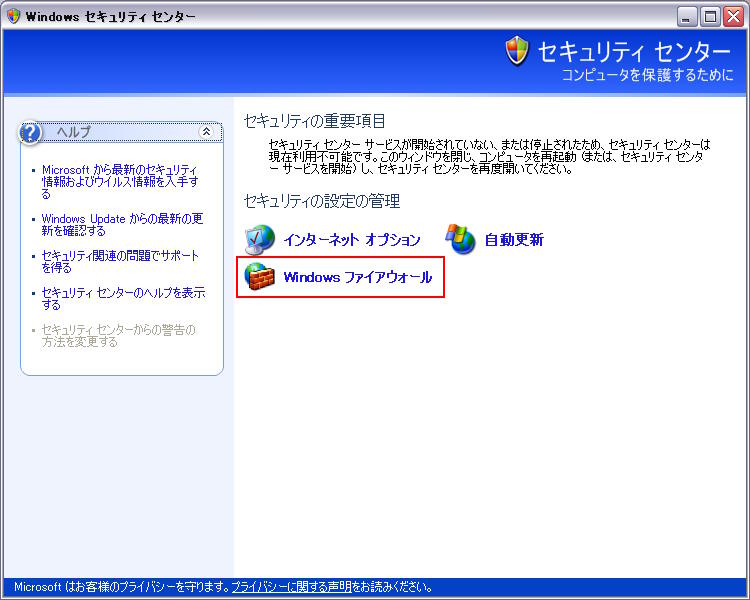 |
次ぎに 例外を クリックしてください。
|
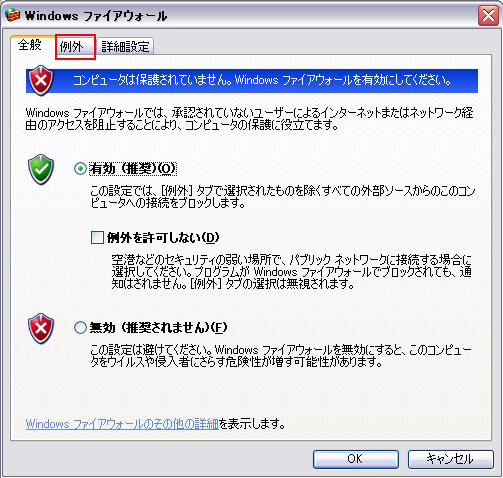 |
プログラムの追加を選択して
|
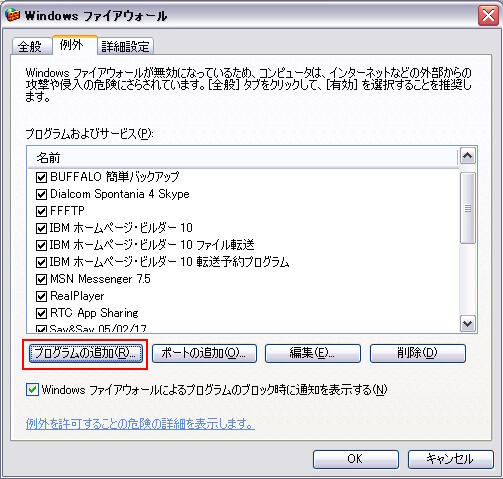 |
ECHOLINKを見つけて
選択して OK を 押してください。
見つからない場合は、参照を
クリックして、フルパスで、
EchoLink.exeを指定して ください。
終わったら OK を クリックして
|
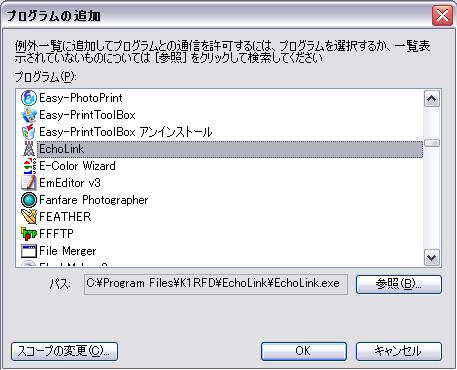 |
右の図のように、 EchoLinkに
チェックが入っていたら
そのままで 下の OK ボタンで
設定終了です。
|
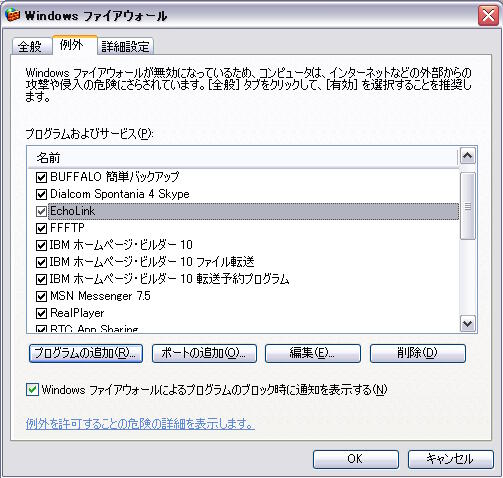 |
注意 他のセキュリティー ソフト 例: ノートンインターネットセキュリティー・ウイルスバスター 等を インストしている方は
セキュリティーソフトでもEchoLinkを許可に設定しないと、ポートの穴が開きませんのでご注意下さい。 |
 |
|
|